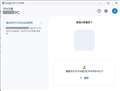公式オンラインショップ購入時の端末代金
発売日:2023年10月 6日
カラー:
![]()
![]()
中古価格帯(税込):¥23,324〜¥34,480 登録中古価格一覧(29製品)
キャリア:SoftBank OS種類:ColorOS 13(based on Android 13) 販売時期:2023年秋モデル 画面サイズ:6.7インチ 内蔵メモリ:ROM 256GB RAM 8GB バッテリー容量:4600mAh
![]()
※ランキング順位・レビュー点数・クチコミ件数は機種単位の情報です
スマートフォン・携帯電話 > OPPO > OPPO Reno10 Pro 5G SoftBank
wi11、スマートフォン連携
前にも相談しましたが、このスマホで撮った写真をPCに取り込むと、サイズがちいさくなってしまいます。
4096×3072(12.9MB)→995×746(544kb)
前の時は、メールに添付すればフルサイズで送信できますと言う事で良しにしました。
今回枚数が20枚と多く、1枚が10MB有るので、メールで送信というわけには行きません。
スマホの写真を、フルサイズでPCに取り込む方法があれば教えてください
取り込みは、マイクソフトのスマートフォン連携のフォトで行いました。
書込番号:25881677
![]() 0点
0点
>知りたい〜さん
>スマホの写真を、フルサイズでPCに取り込む方法があれば教えてください
スマホとPC(Windowsパソコン)をUSBケーブルで接続して、
Windowsのエクスプローラーで、普通のファイルコピー感覚で、ドラッグすれば、無編集でコピー出来ます。
Android端末ですので、他のAndroid端末と同じと思えばよいです。
Quick Shareで無線で無編集で転送する方法もありますが、複数ファイルで容量が多い場合は、USBケーブルで有線で普通にファイルコピーがよいかと。
https://ukkifaq.web.fc2.com/android-faq.html#faq50
>Q.パソコンと接続した時に、「USBの設定」ダイアログが表示されません。そのためファイル転送することが出来ません。どうしたらよいでしょうか?
>画面上部から下へスワイプして通知内容を確認して下さい。
>「このデバイスをUSBで充電中」や「システムUI・USB経由でこのデバイスを充電中」等の充電中である旨の通知があります。
>2回タップ(1回目のタップで通知の展開、2回目のタップで選択ダイアログ)すれば、
>「USBの用途」のダイアログが表示され「ファイル転送」を選択することが可能となります。
>通知の展開は、文字の部分ではなく、右側の展開用のアイコンをタップする必要がある場合もあります。
書込番号:25881698
![]() 2点
2点
有難うございます。
早速試しましたが、思うようにエクスプローラでスマフォを覗けません。
何かが違うのでしょうが・・・・
書込番号:25881912
![]() 1点
1点
>知りたい〜さん
>早速試しましたが、思うようにエクスプローラでスマフォを覗けません。
>何かが違うのでしょうが・・・・
どこまで出来ているのでしょうか?
1.ケーブルを接続
2.画面上部から下へスワイプして通知を確認。
3.通知内から、「ファイル転送」を選択。
4.エクスプローラーを起動。
5.一覧に本機が表示されているので、ダブルクリック。
設定→デバイスについて→バージョン→バージョン番号
A302OP_14.0.0.650(EX01)
ファームがこの状態で、2の確認で通知自体が何もなく、充電しかされない状態になっているとか・・・・・
せめて、どこまでは、出来ているかの情報は必要だと思います。
書込番号:25881979
![]() 2点
2点
有難うございます。
方法が判っていませんので、聞き方も的を得ていないと思います。
-----------------
>1.ケーブルを接続
・接続すると、充電モードになります
>2.画面上部から下へスワイプして通知を確認。
・下へスワイプすると通知はありません
↓
通知が煩いのと電池消耗を抑えるために、いくつかのアプリを除いて
「通知を管理」を許可しないにしています。
どの通知を許可すれば良いのでしょうか?
下記は未実施です
>3.通知内から、「ファイル転送」を選択。
>4.エクスプローラーを起動。
>5.一覧に本機が表示されているので、ダブルクリック。
>設定→デバイスについて→バージョン→バージョン番号
>A302OP_14.0.0.650(EX01)
・A302OP_14.0.0.605(EX01) と違っています
>ファームがこの状態で、2の確認で通知自体が何もなく、充電しかされない状態になっているとか・・・・・
・設定の問題で、このご指摘状態です。
通知はどのアプリを「許可する」にすれば良いのでしょうか?
アドバイスをよろしくお願いします。
書込番号:25882265
![]() 1点
1点
>知りたい〜さん
>・A302OP_14.0.0.605(EX01) と違っています
違うという情報だけで、実際にどのファームか記載がないため、どのファームを利用しているか判断出来ませんでした。
>通知はどのアプリを「許可する」にすれば良いのでしょうか?
アプリではなく、システムが表示するものなので、特にアプリの設定はないと思います。
私の端末では、以前は通知が出ていたのですが、今日、A302OP_14.0.0.605(EX01)に更新後、通知が表示されないため、ファイルコピーが出来なくなっていました・・・・
どのファームからコピーができなくなったのかは分かりませんが。
他のOPPO端末では利用出来るため、本機で出来なくなった原因わかりませんでした。
仕方がないので、無線のQuick Shareでコピー出来ることを確認しました。
PCにアプリをインストールして、本機のQuick Shareをオンにすれば、コピー可能です。
https://www.android.com/better-together/quick-share-app/
Wi-FiとBluetooth両方をオンにしておく必要があります。
ファイルを長押して選択後、共有アイコンをタップ、Quick Shareで、近くにある端末の一覧(パソコン等)が表示されますので、パソコンを選択することでコピーが出来ます。
Android標準の機能となります。
書込番号:25882307
![]()
![]() 3点
3点
>知りたい〜さん
Dropbox Basic というアプリをPCとスマホにインストールすれば、写真等の取り込みが出来るのでご希望に沿うかも。
自分は複数のスパホやPCとやり取りしていますので、効率が良い気がしますね。
Dropbox Basic(無料アカウント)
https://www.dropbox.com/ja/basic
2GBまで無料で使える筈。有料版もあるのでご注意を。
書込番号:25882372
![]() 1点
1点
有難う御座います。
†うっきー†さんへ、
>PCにアプリをインストールして、本機のQuick Shareをオンにすれば、コピー可能です。
>https://www.android.com/better-together/quick-share-app/
>Wi-FiとBluetooth両方をオンにしておく必要があります。
>ファイルを長押して選択後、共有アイコンをタップ、Quick Shareで、近くにある端末の一覧(パソコン等)が表示されますので、パソコンを選択することでコピーが出来ます。
・選択ファイルは1つでしょうか?
複数を選択して長追い可能でしょうか?
elbaiteさんへ、
>Dropbox Basic というアプリをPCとスマホにインストールすれば、写真等の取り込みが出来るのでご希望に沿うかも。
>自分は複数のスパホやPCとやり取りしていますので、効率が良い気がしますね。
・こちらも、複数の写真を一度に選択可能でしょうか?
デジカメが壊れてしまい、このスマホのカメラを今後は利用しようと思っていますので、
数十枚・・・時には100枚を超えるかも知れませんが、撮った写真をPCに保存したいのです。
昨日撮った写真で右の2名の顔が歪んでいましたが、シャッターを押したときに動いたのかな?
と思っていますが、デジカメの代わりというのは無理なところがあるのでしょうか?
(画素数が大きいので、細かいところもしっかりと撮れていると思うことがあり使えるのではないかと・・
スマホ用のグリップを付けてカメラ風に出来るので何とかなるのではないかと・・・
ただ、スマホケースにいれていますすので、外さないと行けないような・・・)
書込番号:25882411
![]() 0点
0点
>知りたい〜さん
>・選択ファイルは1つでしょうか?
> 複数を選択して長追い可能でしょうか?
手元に端末があると思いますので、質問の前に自分の端末で見た方がはやいと思いますが・・・・・
代表のファイルを長押し後、複数選択可能になります。
書込番号:25882519
![]() 0点
0点
有難う御座います。
共有が良く解っていなくて・・・
googleのクイック共有をPCにインストールして、準備完了が出来ましたので
スマホの写真をクリックして、共有をクリックし、「windowsの・・・PCに送信」をクリックすると、
スマホにPC名は表示されますが、「切断済み」となっていtPCが選択出来ません。
PCのクイックアクセスを起動出来ていないように思いますが、PC川側の起動はどの様にするのでしょうか?
書込番号:25882692
![]() 0点
0点
>知りたい〜さん
>スマホの写真をクリックして、共有をクリックし、「windowsの・・・PCに送信」をクリックすると、
>スマホにPC名は表示されますが、「切断済み」となっていtPCが選択出来ません。
>
>PCのクイックアクセスを起動出来ていないように思いますが、PC川側の起動はどの様にするのでしょうか?
PC側は、受信待ちになっているので、添付画像の状態で問題ありませんが。
スマホ側の操作が違うだけだと思います。
共有をクリック→Quick Shareをクリック
「お使いのデバイスに送信」の一覧に、PCの名前が表示されますので、それをタップです。
※※※※※※※※※
PCもスマホも同じルーターに接続していて、Wi-Fi、Bluetoothがオンになっている前提。
※※※※※※※※※
初回時は、PC側で「承認」をタップすることになると思います。
PC側の画面が自動的に表示が切り替わりますので、画面を見ていると分かります。
2回目以降は承認の表示はされません。
これで、PCのダウンロードフォルダに保存されます。
添付されている画像の、右上のアカウントアイコンをクリックして、スマホのGoogleアカウントと同じアカウントになっていることを確認した上で
なっていない場合は、同じアカウントにするか
クイックアクセス内の「Quick Share」をタップして、共有を許可するユーザーを全ユーザーに変更(10分間のみ有効)
■補足
通知に表示されない件ですが、少なくとも、08/22には表示されていましたが、ここ最近で表示されなくなったようです。
https://bbs.kakaku.com/bbs/J0000042619/SortID=25860316/#25860337
私の場合は、9/7のA302OP_14.0.0.605(EX01)に更新時からだと思います。
書込番号:25882758
![]()
![]() 2点
2点
有難う御座います。
†うっきー†さんへ
まず先に、上手くスマホの写真を選択してQuick Shareをくりっくし、PCを選択してダウンロードフォルダに保存されたことを報告します。
これなら、このスマホをデジカメの代わりとして使えそうです。
まだカメラとして使うには、注意点がありそうですが、良いグリップがあれば用意したいですね。
>共有をクリック→Quick Shareをクリック
>「お使いのデバイスに送信」の一覧に、PCの名前が表示されますので、それをタップです。
>これで、PCのダウンロードフォルダに保存されます。
・「windowsの・・・PCに送信」で行うと勝手に思い込んでいたのが問題でした。
(Quick Shareの説明があったと思いますので)
>添付されている画像の、右上のアカウントアイコンをクリックして、スマホのGoogleアカウントと同じアカウントになっていることを確認した上でなっていない場合は、同じアカウントにするかクイックアクセス内の「Quick Share」をタップして、共有を許可するユーザーを全ユーザーに変更(10分間のみ有効)
・上記については参考にします、もしもの時に役立つ情報なので。
・共有許可の有効時間が10分とは知りませんでした、これも助かる情報です。
書込番号:25882838
![]() 0点
0点
>知りたい〜さん
>・共有許可の有効時間が10分とは知りませんでした、これも助かる情報です。
■補足
セキュリティ的に弱い、「全ユーザー」を選択した場合、限定にはなりますが。
書込番号:25882850
![]() 0点
0点
>知りたい〜さん
自分は有料版を使っていますので、要確認ですが下記の様になるかと思います。が
Dropbox Basic(無料版)
・JPEG. MP3. MP4 PNG PDF 等多くの拡張子に対応。勿論複数データにも対応。
・クラウドに保存される。無料版は3台までデータを共有できる。
・設定次第でパソコンにつなぐだけで転送。→必要なデータを閲覧・保存出来ます。
>20枚と多く、1枚が10MB →2GBもあれば余裕でしょう。
パソコン、スマホにソフトを入れる必要はありますが、直感的に操作出来て便利かもしれません。
書込番号:25882856
![]()
![]() 0点
0点
このスレッドに書き込まれているキーワード
「OPPO > OPPO Reno10 Pro 5G SoftBank」の新着クチコミ
| 内容・タイトル | 返信数 | 最終投稿日時 |
|---|---|---|
| 3 | 2025/09/05 9:50:02 | |
| 3 | 2025/08/13 4:36:45 | |
| 0 | 2025/07/17 12:33:12 | |
| 2 | 2025/06/22 13:13:17 | |
| 12 | 2025/06/08 19:38:15 | |
| 12 | 2025/12/03 8:20:07 | |
| 4 | 2025/07/17 19:26:04 | |
| 3 | 2025/04/01 9:44:39 | |
| 4 | 2025/03/28 12:36:59 | |
| 5 | 2025/03/25 21:26:43 |
クチコミ掲示板検索
新着ピックアップリスト
-
【Myコレクション】メインアップグレード最終稿
-
【Myコレクション】自作パソコン
-
【Myコレクション】SUBPC 2025 WHITE
-
【欲しいものリスト】a
-
【おすすめリスト】今年のうちにこれで組め的な自作ゲーミングPC案
価格.comマガジン
注目トピックス
(スマートフォン・携帯電話)
スマートフォン
(最近1年以内の発売・登録)